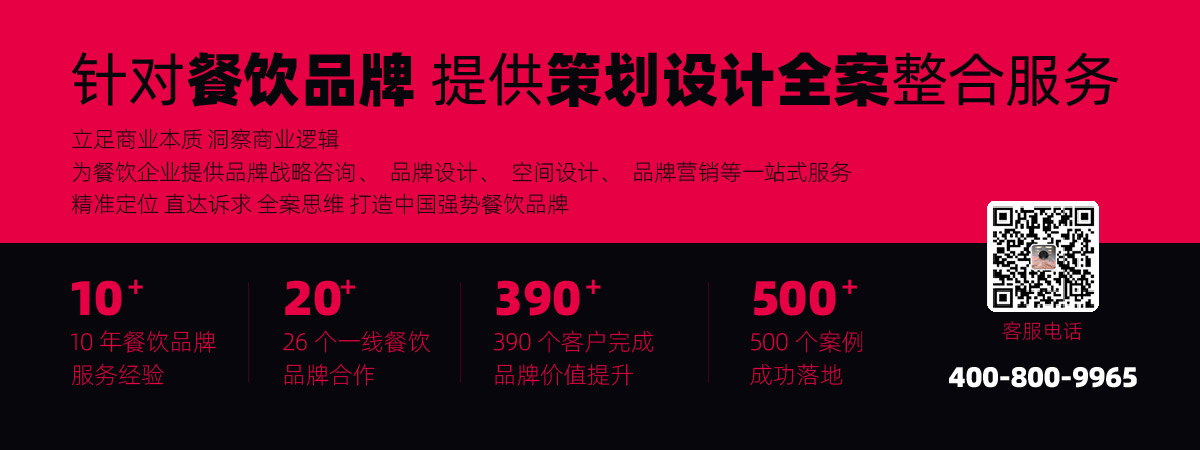# 微信实名认证详细步骤图文教程
在这个信息化的时代,微信已经成为了我们日常生活中必不可少的通讯工具。为了让用户在微信上拥有更好的使用体验,微信实名认证应运而生。今天,我将为大家带来一篇关于微信实名认证的详细步骤图文教程,希望对大家有所帮助。
## 一、准备工作
在进行微信实名认证之前,请确保您已经注册并登录了微信账号。此外,您还需要准备以下资料:
1. 您的有效身份证件(正反面照片或扫描件)
2. 您的手机号码
## 二、具体步骤
### 1. 打开微信,点击“我”
打开微信应用,点击右下角的“我”图标,进入个人中心。

### 2. 选择“钱包”
在“我”界面中,找到并点击“钱包”图标。

### 3. 选择“支付安全”
在“钱包”界面中,找到并点击“支付安全”选项。

### 4. 选择“实名认证”
在“支付安全”界面中,找到并点击“实名认证”选项。

### 5. 填写个人信息
进入“实名认证”界面后,请按照提示填写您的个人信息,包括姓名、身份证号、手机号码等。请确保所填信息准确无误。

### 6. 上传身份证件
在填写完个人信息后,请点击“下一步”,进入身份证件上传界面。请将您的身份证件正反面拍照或扫描后上传。

### 7. 确认信息并提交
在成功上传身份证件后,请仔细核对你的信息是否正确,然后点击“确认”按钮,提交实名认证申请。

### 8. 等待审核
提交申请后,微信团队将对您的信息进行审核。一般情况下,审核结果会在24小时内反馈给您。在此期间,请耐心等待。

### 9. 审核结果通知
审核通过后,微信会以短信形式通知您。此时,您的微信账号已经成功完成实名认证。

## 三、注意事项
1. 请确保所填信息真实有效,否则可能导致实名认证失败。
2. 审核期间,请勿修改个人信息,以免影响审核进度。
3. 如果审核未通过,请根据微信提示进行相应操作,重新提交实名认证申请。
## 四、总结
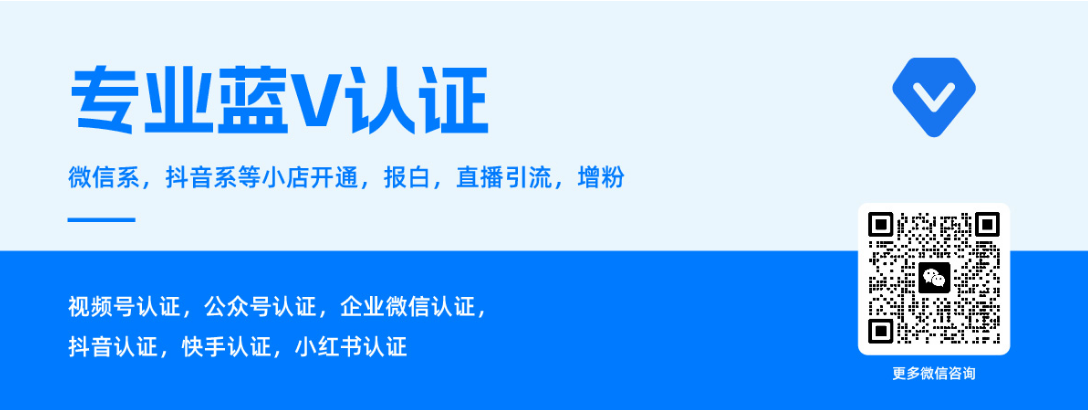
通过以上图文并茂的教程,相信大家已经对微信实名认证的详细步骤有了清晰的了解。赶快行动起来,完成实名认证,让您的微信使用更加安全、便捷。